5G предлагает плавное и быстрое соединение, где бы вы ни находились. Это самая быстрая мобильная сеть! Но это также может быть огромной разрядкой вашей батареи и, без соответствующего тарифного плана, стать проблемой для вашего кошелька. К счастью, отключить 5G на вашем устройстве легко.
Вот как отключить 5G на смартфонах, планшетах и мобильных роутерах.
Отключите 5G на смартфонах и планшетах Android
Галерея изображений (3 изображения)
Изображение 1 из 3
Изображение 2 из 3
Изображение 3 из 3
Смартфоны и планшеты Android хранят информацию о мобильных сетях в одном месте. Это означает, что способ отключения 5G на планшете Android такой же, как и на смартфоне Android.
Чтобы выключить 5G, перейдите в « Настройки» > « Подключения» > « Мобильные сети» > « Сетевой режим» и выберите любой из параметров, в названии которых не указано «5G».
Ваш телефон снова будет использовать 5G после обновления, поэтому не забудьте вернуться и переключить его на другой сетевой режим после установки обновления системы.
Переключение 2G, 3G, 4G LTE c помощью секретного кода на телефонах Samsung
Отключите 5G на iPhone и iPad
Галерея изображений (3 изображения)
Изображение 1 из 3
Изображение 2 из 3
Изображение 3 из 3
Поскольку iPhone и iPad используют систему iOS, они хранят параметры мобильной сети в одном месте. Поэтому вы можете использовать те же действия для отключения 5G на iPhone или iPad.
Чтобы отключить сеть 5G на вашем устройстве iOS, перейдите в « Настройки» > « Сотовая связь» > « Параметры сотовой связи» > « Голос и данные» и нажмите «LTE». После обновления ваше устройство может автоматически вернуться к использованию 5G. В этом случае обязательно вернитесь и снова смените его на LTE.
Как отключить 5G на мобильных роутерах
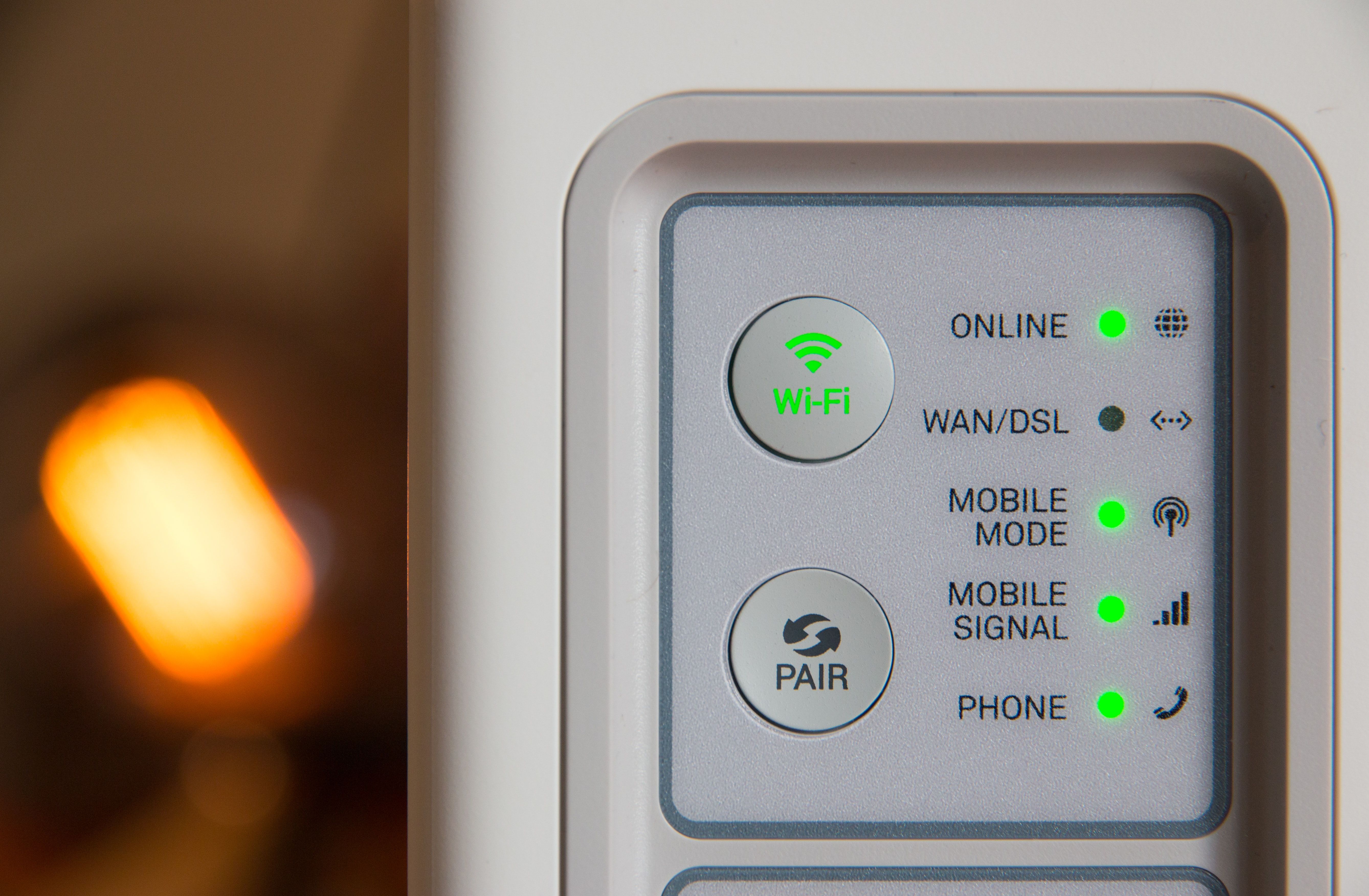
Отключение от мобильной сети 5G отличается от отключения от подключения 5 ГГц на вашем маршрутизаторе.
Разница в основном заключается в том, что 5 ГГц — это мера скорости — сколько информации может быть обработано в секунду, — в то время как 5G — это мобильная сеть передачи данных, которую некоторые маршрутизаторы могут передавать на устройства 5G.
Чтобы отключить 5G на мобильном маршрутизаторе, необходимо получить доступ к настройкам сети маршрутизатора. Точный процесс будет отличаться в зависимости от вашего конкретного маршрутизатора, но в этом руководстве описывается основной процесс.
- Найдите настройкиподключения вашего устройства . Найдите на главном экране кнопку с надписью « Wi-Fi », « Сеть », « Мобильный режим» или « Интернет».
- В этом меню найдите параметры « Диапазон » или « Сеть ».
- Выберите желаемую мобильную сеть (например, 4G, LTE).
Наслаждайтесь высокой скоростью без 5G
Сеть 5G обеспечивает более высокую скорость, но это не означает, что соединения 4G или LTE медленные. Вы по-прежнему можете рассчитывать на высокую скорость и плавное соединение от своего устройства даже после отключения 5G. Когда вам понадобится дополнительный импульс, просто включите его снова.
Источник: www.istocks.club
Как отключить интернет на смартфоне Андроид
Чтобы задать предпочтительный тип сети, в которой будет работать устройство, необходимо выполнить ряд действий:
Шаг 1. Запустите Настройки и выберите пункт «SIM карты и мобильные сети»

Шаг 2. Выберите SIM-карту, которая будет использоваться для выхода в интернет

Шаг 3. Выберите пункт «Тип сети»
Шаг 4. Установите нужный тип сети – 2G/3G/4G

Важно знать: В разных версиях операционной системы и разных оболочках путь к данным настройкам может отличаться. Но они всегда находятся в категории, связанной с настройками SIM-карты, так что найти их не составит труда. Также вместо 2G/3G/4G могут использоваться аббревиатуры GSM/WCDMA/LTE соответственно.
2G, 3G, 4G. Как правильно пользоваться настройками режимов связи на смартфоне

О том, что существуют разные поколения сетей мобильной связи — знает большинство владельцев смартфонов. И обычно все хотят пользоваться только самым последним: там и скорость больше, и качество связи лучше.
Но это не совсем правильно: в некоторых ситуациях полезно выбирать именно «старые» поколение, причем делать это приходится даже вручную. Такая возможность есть в разделе настроек SIM-карты — пункт называется «Мобильные сети» или «Тип сети», в зависимости от марки смартфона. Обычно там доступен такой набор: «Только 2G», «2G/3G (авто)» или «2G/3G/4G (авто)». Последний вариант устанавливается производителями по умолчанию.
Расскажем, чем они отличаются и как правильно менять разные поколения, чтобы получить максимальное качество связи в разных условиях.

Только 2G
Главный плюс 2G-сетей: у них самая большая площадь покрытия. Если вы уедете в лес или на дачу в глухой поселок, 4G, скорее всего, вообще не будет ловить, либо будет, но очень слабо и не везде — а вот 2G наверняка будет работать. И фиксация настроек в 2G режиме серьезно улучшит автономность устройства, поскольку телефон перестает рыскать по диапазонам в поисках отсутствующих 3G и LTE частот.
Когда стоит использовать
: если вы далеко от цивилизации, и нужно хоть как-то позвонить, или если критически важно сэкономить заряд аккумулятора.
Только 3G
Золотая середина в плане покрытия и скорости связи. Как и 2G, 3G тоже частенько ловит там, где нет LTE. Но при этом скорости сетей третьего поколения уже нормально хватает и для YouTube, и для видеозвонков с навигацией. Отключение поиска 4G диапазона также дает выигрыш по автономности, но проблема в том, что на многих новых смартфонах настройки «Только 3G» сейчас попросту нет.
Когда стоит использовать
: если вы хотите оставаться на связи вдали от цивилизации, и при этом пользоваться Интернетом.

3G/2G (авто)
Производители отказываются от режима «Только 3G» в пользу «2G/3G (авто)». Это такая же экономная настройка, в которой смартфон принимает оба сигнала, не тратя ресурсы на поиск нестабильного LTE.
Когда стоит использовать
: оптимальный вариант для большинства случаев удаления от цивилизации, чтобы получить наиболее стабильный прием связи, и остаться с рабочим Интернетом.
2G/3G/4G (авто)
В некоторых смартфонах этот режим называется «Предпочтительно LTE». Самый лучший вариант для города — смартфон принимает сигналы всех поколений, и автоматом выбирает самый мощный, а вы — получаете хорошую связь и наиболее скоростной интернет из доступных.

Только 4G
Такая настройка есть на небольшом количестве устройств , на многих моделях ее включение прячут в настройках поглубже.
: изначально 4G-сети обеспечивали только выход в Интернет, и звонить через них было нельзя (по «обычной» голосовой связи). Позже технологию 4G доработали, и возможность звонить появилась — назвали её 4G VoLTE.
Однако такая функция до сих пор доступна не у всех операторов. А если и доступна — то может работать с ограничениями: например, общаться по VoLTE можно только между номерами одинаковых операторов, либо же на территории определенных городов.
Когда стоит использовать
: в теории — если вам нужен максимально быстрый Интернет, и вы находитесь в городе с хорошим 4G-покрытием. На практике — лучшие выбрать предыдущий режим: если сигнал 4G есть, смартфон и так автоматом подключится именно к нему, и при этом вы не останетесь без голосвых звонков в самый неподходящий момент.
Подписывайтесь на наш Яндекс.Дзен, чтобы не пропустить крутые статьи
Telegram-канал с лучшими скидками и оперативным обновлением новостей
Geekville во «Вконтакте» — наша группа со всем актуальным контентом
Как включить 3G на андроиде
В ОС Android кнопка включения мобильного интернета находится на панели быстрого доступа, которая появляется, когда пользователь тянет «шторку» из верхней части экрана вниз. Достаточно нажать кнопку «Мобильный интернет», чтобы подключить или отключить 3G на телефоне. В зависимости от типа выбранной сети в строке состояния появится соответствующий значок:
- «Е» для 2G
- «Н+» или «3G» для 3G
- «4G» для 4G
Важно знать: Подключение к мобильным сетям нового поколения может сильно сократить длительность автономной работы смартфона. Поэтому, если вам важно сохранить заряд батареи, не стоит включать 4G, а лучше вообще отключать мобильный интернет, когда в нем нет необходимости.
Установка 4G и LTE на Андроид
Независимо от оператора или производителя вашего гаджета система Андроид всегда выглядит практически одинаково. Поэтому для подключения скоростного интернета вам требуется выполнить следующее:
- Откройте основное меню и выберите настройки.
- Нажмите на «Ещё» или «Другие сети».
- Выберите «Мобильные сети».
- В появившемся окне отметьте галочкой строку «Мобильные данные», затем выберите «Точки доступа».
- Выберите всплывающее (контекстное) меню и нажмите «Новая точка доступа».
Как настроить 4G интернет? Вам нужно будет заполнить профиль для подключения к интернету. Здесь уже имеет значение то, какой у вас оператор, так что выберите необходимую информацию из нижеприведённых данных.
Вам нужно ввести следующие значения:
- Имя: Билайн, МТС, Мегафон или Tele2 Internet в зависимости от того, услугами какого оператора вы пользуетесь.
- Точку доступа (APN):
-
МТС — internet.mts.ru.
- Билайн — internet.beeline.ru.
- Мегафон — internet
- Теле2 — m.teleru
- Имя пользователя:
-
МТС — mts
- Билайн — beeline
- Мегафон — gdata
- Tele2 — оставить пустым поле
- Пароль:
-
МТС — mts
- Билайн — beeline
- Мегафон — gdata
- Теле2 — оставить пустым поле
- Тип проверки подлинности: PAP для всех операторов.
- Тип точки доступа: default для всех операторов.
Дополнительно — для Теле2 прокси-сервер следует оставить выключенным.
После заполнения сохраните профиль и убедитесь, что он выбран и активирован. Возможно, стоит перезагрузить устройство, чтобы изменения системы точно вступили в силу. После этого у вас должен заработать 4G LTE интернет.
Почему не работает 3G на андроид
Прежде чем настроить 3G на андроид, убедитесь, что ваш смартфон поддерживает этот тип сети. Всю информацию по данному вопросу вы сможете найти в документации, прилагаемой к устройству, или в интернете.
Также стоит уточнить, есть ли в вашем городе покрытие 3G/4G. Так, например, в городах Украины внедрение 4G только планируется, поэтому воспользоваться сверхбыстрым интернетом при всем желании не получится. С зонами покрытия крупнейших российских операторов мобильной связи вы можете ознакомиться по следующим ссылкам:
Все смартфоны автоматически получают настройки мобильного интернета от оператора сети, но иногда гаджет не может правильно установить необходимые опции, вследствие чего пропадает доступ к мобильному интернету. Узнать, как выбрать точку доступа и задать правильные настройки, вы сможете из нашей статьи «Как настроить интернет на Андроид».
Настраиваем интернет 2G/3G/4G на Android
Для того чтобы настроить GPRS/3G на Android нужна перейти в «Настройки» — «Беспроводные сети» — «Мобильная сеть». Здесь, если вы случайно отключили автоматическое определение настроек, можно их снова включить. Как это сделать? Переходим в пункт «Операторы связи». Идет поиск операторов.
После чего вы можете нажать пункт «Выбрать автоматически» или с предложенного списка выбрать вашего оператора.
Есть другой вариант настройки интернета: нужно просто позвонить в справочную службу вашего сотового оператора, и попросить автоматические настройки либо отправить смс на номер, который можно найти на сайте оператора.
Если после всего этого настройки не определились, тогда остается еще один вариант – ввод настроек вручную. Для этого нужно перейти в пункт «Точки доступа (APN)». Потом жмем «Меню» – «Новая точка доступа». И вводим данные точки доступа, которые можно найти на сайте оператора. Чаще всего есть такие поля для заполнения:
Имя — можно ввести любое.
APN (точка доступа):
- для МТС: internet.mts.ru
- для BeeLine: internet.beeline.ru (если вы используете сим-карту из USB-модема то APN нужно заменить на home.beeline.ru)
- для Мегафон: internet
- для Tele2: internet.tele2.ru
- для Yota: internet.yota
- для Vodafone: internet
- для Lifecell: internet
- для Киевстар: www.ab.kyivstar.net
- для МТС: mts
- для BeeLine: beeline
- для Мегафон: вводить не нужно
- для tele2: вводить не нужно
- для Yota: вводить не нужно
- Для всех мобильных операторов вводить не нужно
- для МТС: mts
- для BeeLine: beeline
- для Мегафон: вводить не нужно
- для tele2: вводить не нужно
- для Yota: вводить не нужно
- Для всех мобильных операторов вводить не нужно
Обратите внимание что у Украинских 3G/4G операторов могут быть имена и пароли выданные при заключении контракта.
Если вашего оператора нет в списке — настройки можно узнать на его сайте. В результате выполнения одного из вышеприведенных способа у вас должно получиться подключить Андроид к интернету.
Если же не получилась — пишите в комментариях, постараемся помочь, чем сможем) После ввода настроек убедитесь, что передача мобильных данных включена в настройках, а также удостоверьтесь что на счету есть деньги/мегабайты что бы мог работать интернет. Если интернет не хочет работать — попробуйте выключить и заново включить смартфон/планшет. Для Билайна возможно потребуется выбрать авторизацию только CHAP, иначе может вобще никак не соединятся с мобильной сетью, особенно в случае девайса с зарубежного рынка. Настройки — Мобильная сеть — APN — Beeline internet — Тип аутентификации: CHAP.

Иногда коды операторов (MNC) не проставляются автоматически, в таком случае можно ввести их вручную, эта настройка в Android разбирта на два поля: MCC — для всех Российских сотовых операторов 250, для Украинских 255, Белорусских 257, Казахстанских 401. MNC — это последние две цифры кода оператора, например, 25099 — для билайн, MCC 250 MNC 99
MNC для русских операторов:
- 01 МТС
- 02 МегаФон
- 03 НСС
- 05 ЕТК
- 07 SMARTS
- 11 Yota
- 12 BaikalWestCom
- 16 New Telephone Company
- 17 Utel (бывший Ermak RMS)
- 20 Tele2
- 35 МОТИВ
- 37 СкайЛинк
- 39 ROSTELECOM
- 99 Билайн
MNC для украинских операторов:
- 01 Vodafone
- 03 KYIVSTAR
- 05 Golden Telecom
- 06 Lifecell
- 07 Utel
Настройка точки доступа (APN)
Выполнив предыдущие три шага, вы уже вплотную подошли к решению проблемы. Теперь осталось только настроить APN в соответствии с поставщиком услуг связи и включить её. Настройка прячется где-то в «Передаче данных», обычно скрывается под кнопками «Дополнительно» или «Ещё» на Андроиде.

Зайдя в меню, которое посвящено настройкам данных APN, выбираете «Новая точка доступа». Потребуется включить данные, из которых вы будете заполнять только «Точка доступа (APN)», «Имя пользователя» и «Пароль». Остальные поля можно оставить пустыми.
- MTS: точка доступа — internet.mts.ru, имя пользователя — mts, пароль — mts;
- Megafon: точка доступа — megafon, имя пользователя — megafon, пароль — megafon;
- Beeline: точка доступа — internet.beeline.ru, имя пользователя — beeline, пароль — beeline;
- TELE2: точка доступа — internet.teleru, имя пользователя и пароль не вводить.

Теперь смартфон готов к веб-сёрфингу и загрузке файлов. Если настроить интернет 3G на Андроиде всё же не удалось, проверьте, является ли рабочей SIM-карта и правильно ли она «лежит» в смартфоне. Нередки случаи, когда проблемой подключения к сети оказывалась плохо установленная SIM-карта.
Если подключиться к интернету на Андроиде не удаётся, попробуйте посетить сайт своего мобильного оператора и там найти ответы на беспокоящие вопросы. Зачастую на таких сайтах уже есть раздел часто задаваемых вопросов, где вы сможете найти решение и для вашей конкретной ситуации.
Альтернатива – ограничение трафика
Если интернет нужно отключить по причине того, что ежемесячный трафик строго лимитирован, можно не полностью снимать активацию услуги, а лишь ограничить поток трафика.
Для устройств Android работает следующая инструкция:
- Открыть настройки гаджета.
- Выбрать пункт «Использование данных».
- Поставить галочку напротив «Ограничение мобильных данных».
- Выставить параметры ограничения.

Выставляя лимит приема данных, пользователь может не только выставить количество трафика, но и указать даты, когда требуется экономия интернета.
Ограничить трафик на смартфонах и планшетах Apple нельзя, однако с подобными устройствами работает другой метод экономии интернета. Пользователю доступна подробная статистика расхода данных, которая располагается в пункте «Сотовая связь» настроек гаджета. Владелец смартфона может запретить потребление данных некоторым приложениям, передвинув ползунок в неактивное положение.
На девайсах под управлением Windows Phone выставляется в приложении «Система». Хозяину смартфона нужно лишь перейти в раздел «Контроль данных» и ограничить их прием на необходимое количество.
Источник: chip2chip.ru
Как отключить Гугл ассистентa на телефоне Samsung Galaxy J2 Prime SM-G532F

Смартфон Samsung Galaxy J2 Prime SM-G532F, как и любое другое устройство с операционной системой Андроид на борту, обладает встроенным голосовым ассистентом Google. Он реагирует на команды пользователя и выполняет поставленные задачи. Но иногда помощник активируется случайно, из-за чего хочется отключить Гугл ассистент на Samsung Galaxy J2 Prime SM-G532F. Далее – подробнее о том, как это сделать.
Отключение голосовой команды
Фраза «ОК, Google» активирует ассистента на Samsung Galaxy J2 Prime SM-G532F. При этом смартфон может ошибочно распознать слова пользователя, а также принять за команду звук из различных акустических устройств. Если вы не хотите испытывать дискомфорт от непреднамеренного вызова помощника, рекомендуется отключить голосовую команду одним из двух способов.
Приложение Google
Поскольку ассистент имеет прямое отношение к компании Гугл, для его отключения можно обратиться к фирменному приложению. Оно расположено либо на главном экране, либо на рабочем столе в папке «Google». После запуска нужно сделать следующее:
- Нажать на кнопку в виде трех полосок.

- Открыть «Настройки».

- Перейти в раздел «Голосовой поиск».

- Далее переместитесь во вкладку «Распознавание Ок, Google».

- Деактивируйте ползунок напротив нужного пункта.

Пользователю предлагается деактивировать распознавание на всех экранах, в приложении Google или во время использования карт. После этого помощник перестанет запускаться голосовой командой.
Настройки телефона
Ассистент плотно интегрирован в операционную систему смартфона. Следовательно, его отключение возможно через настройки Samsung Galaxy J2 Prime SM-G532F:
- Запустите настройки телефона.
- Перейдите в раздел «Расширенные настройки».

- Откройте вкладку «Язык и ввод».

- Перейдите в «Голосовой ввод Google», а затем – в «Распознавание Ок, Google».

- Отключите функцию в необходимом для вас режиме.

Обратите внимание, что названия пунктов меню зависят от того, на какой версии операционной системы базируется телефон. Поэтому инструкция для вашего поколения Андроид на Samsung Galaxy J2 Prime SM-G532F может отличаться.
Полное отключение ассистента
При желании можно полностью отключить Google ассистент на Samsung Galaxy J2 Prime SM-G532F. Для этого потребуется:
- Запустить официальное приложение Гугл.
- Авторизоваться в своей учетной записи.
- Перейти во вкладку «Еще».

- Выбрать «Общие настройки», а затем – «Google ассистент».

- Передвинуть ползунок в положение «Выкл».

После того, как вам удастся отключить Гугл ассистента, он перестанет давать о себе знать. Помощник не откликнется ни на голосовую команду, ни на нажатие горячей кнопки. Словом, вероятность случайного запуска будет сведена к нулю.
Поделитесь страницей с друзьями:
Источник: proshivku.ru